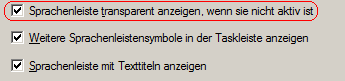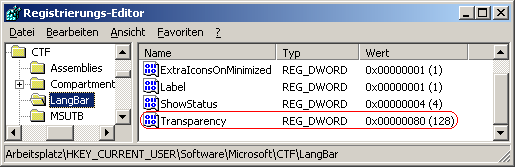|
Eine eingeblendete Sprachenleiste bzw. Eingabegebietsschema-Leiste auf dem Desktop wird in der Regel immer undurchsichtig (keine Transparenz) angezeigt. Mit einer Option (Benutzeroberfläche oder Registrierung von Windows) kann die Transparenz der Leiste aktiviert werden. Dies gilt jedoch nur, wenn die Sprachenleiste (Desktop) nicht aktiv ist.
So geht's (Benutzeroberfläche):
- "" > ("") > "" > "" bzw. ""
- Windows XP:
- Auf der Registerkarte "" klicken Sie auf die Schaltfläche "".
- Im Abschnitt "" auf der Registerkarte "" klicken Sie auf die Schaltfläche ""
- Aktivieren Sie die Option "".
- Übernehmen Sie die Änderung mit "".
- Ab Windows Vista:
- Auf der Registerkarte "" klicken Sie auf die Schaltfläche ""
- Aktivieren Sie die Option "".
- Übernehmen Sie die Änderung mit "".
So geht's:
- Starten Sie "%windir%\regedit.exe" bzw. "%windir%\regedt32.exe".
- Klicken Sie sich durch folgende Schlüssel (Ordner) hindurch:
HKEY_CURRENT_USER
Software
Microsoft
CTF
LangBar
Falls die letzten Schlüssel noch nicht existieren, dann müssen Sie diese erstellen. Dazu klicken Sie mit der rechten Maustaste in das rechte Fenster. Im Kontextmenü wählen Sie "Neu" > "Schlüssel".
- Doppelklicken Sie auf den Schlüssel "Transparency".
Falls dieser Schlüssel noch nicht existiert, dann müssen Sie ihn erstellen. Dazu klicken Sie mit der rechten Maustaste in das rechte Fenster. Im Kontextmenü wählen Sie "Neu" > "DWORD-Wert" (REG_DWORD). Als Schlüsselnamen geben Sie "Transparency" ein.
- Ändern Sie den dezimalen Wert ggf. von "255" (nicht transparent) auf "128" bzw. "64" (transparent).
- Die Änderungen werden ggf. erst nach einem Neustart aktiv.
Hinweise:
- Transparency:
64 = Die Sprachenleiste wird auf dem Desktop transparent dargestellt, wenn diese nicht aktiv ist (Windows Vista und Windows 7).
128 = Die Sprachenleiste wird auf dem Desktop transparent dargestellt, wenn diese nicht aktiv ist (nur Windows XP).
255 = Die Sprachenleiste wird auf dem Desktop nicht transparent dargestellt, wenn diese nicht aktiv ist. (Standard)
- Ändern Sie bitte nichts anderes in der Registrierungsdatei. Dies kann zur Folge haben, dass Windows und/oder Anwendungsprogramme nicht mehr richtig arbeiten.
Versionshinweis:
- Diese Einstellung gilt nur unter Windows XP, Windows Vista und Windows 7.
|